360极速浏览器显示内存不足的解决方法
时间:2024-01-19 11:44:44作者:极光下载站人气:119
360极速浏览器在我们日常工作中使用的频率是很高的,大家通过该浏览器可以很好的帮助我们进行搜索内容,以及操作工作网站等,有些时候由于你长期使用360极速浏览器,导致该浏览器的占用内存会越来越大,从而会出现浏览器占用内存不足的情况,那么我们可以设置一下当内存不足的时候,自动清理后台的打开的标签,或者是对历史记录以及浏览数据进行清除,以及可以结束一些不必要的进程即可,下方是关于如何使用360极速浏览器内存不足的具体解决方法,如果你需要的情况下可以看看方法教程,希望对大家有所帮助。
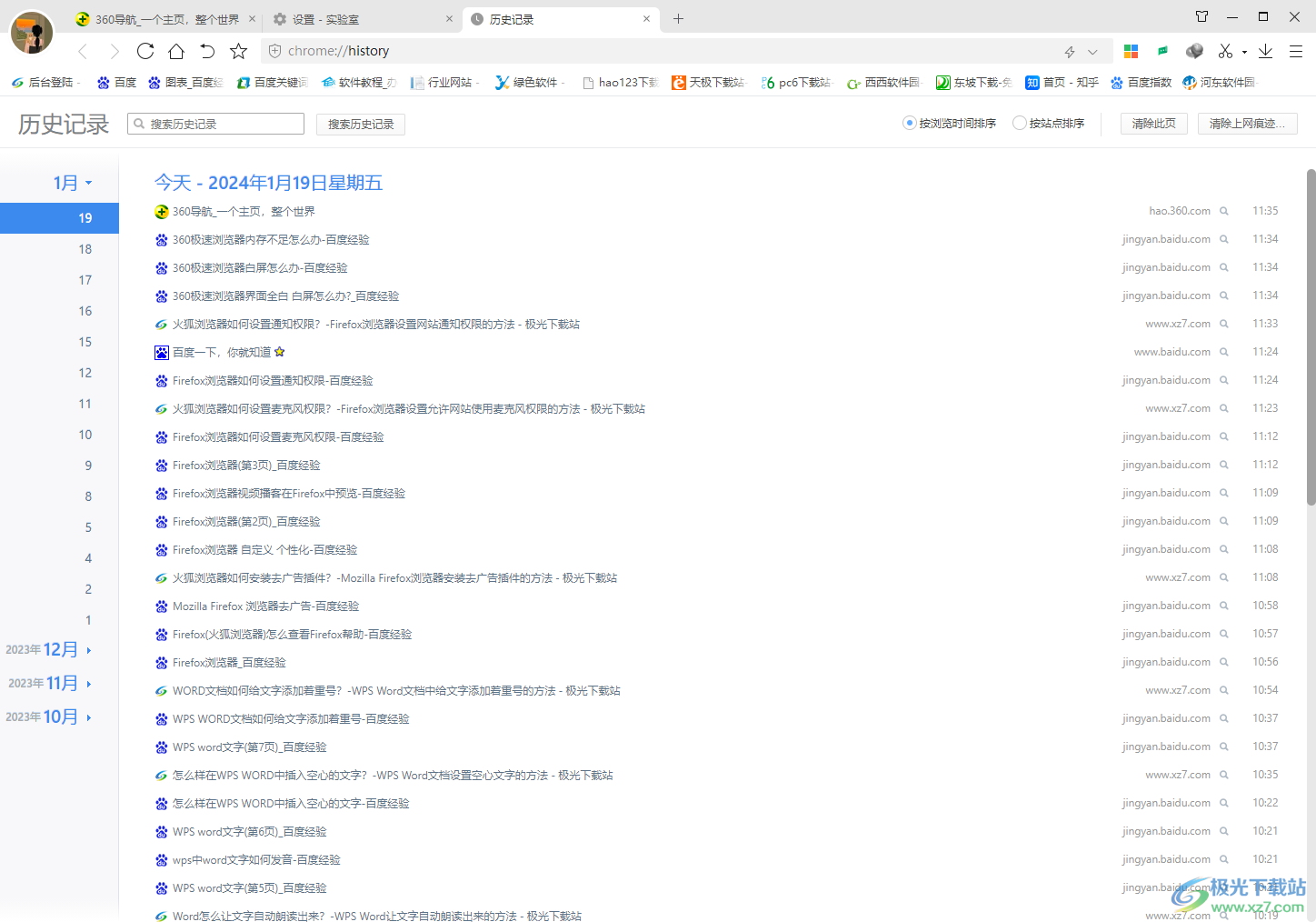
方法步骤
1.我们进入到页面中之后,将右侧的【三】图标点击打开,然后在下拉选项中将【选项】进行点击。

2.这时在打开的窗口中,直接将左侧的【实验室】选项卡点击一下,在右侧的页面中将红色框选的两个选项点击启用即可。
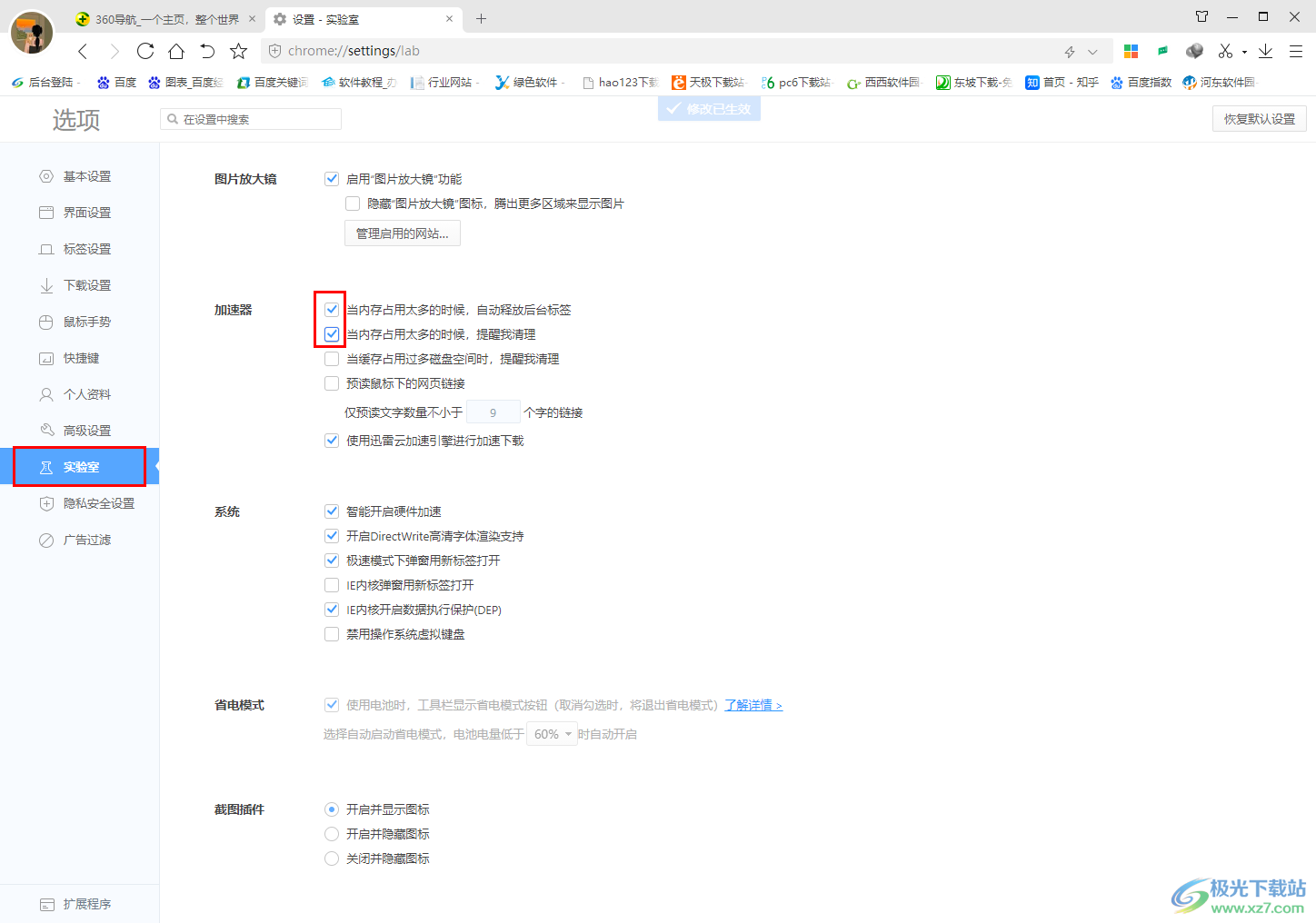
3.此外,我们还可以通过进入到任务管理器中进行任务进程的设置,点击【三】-【工具】-【任务管理器】选项进入。
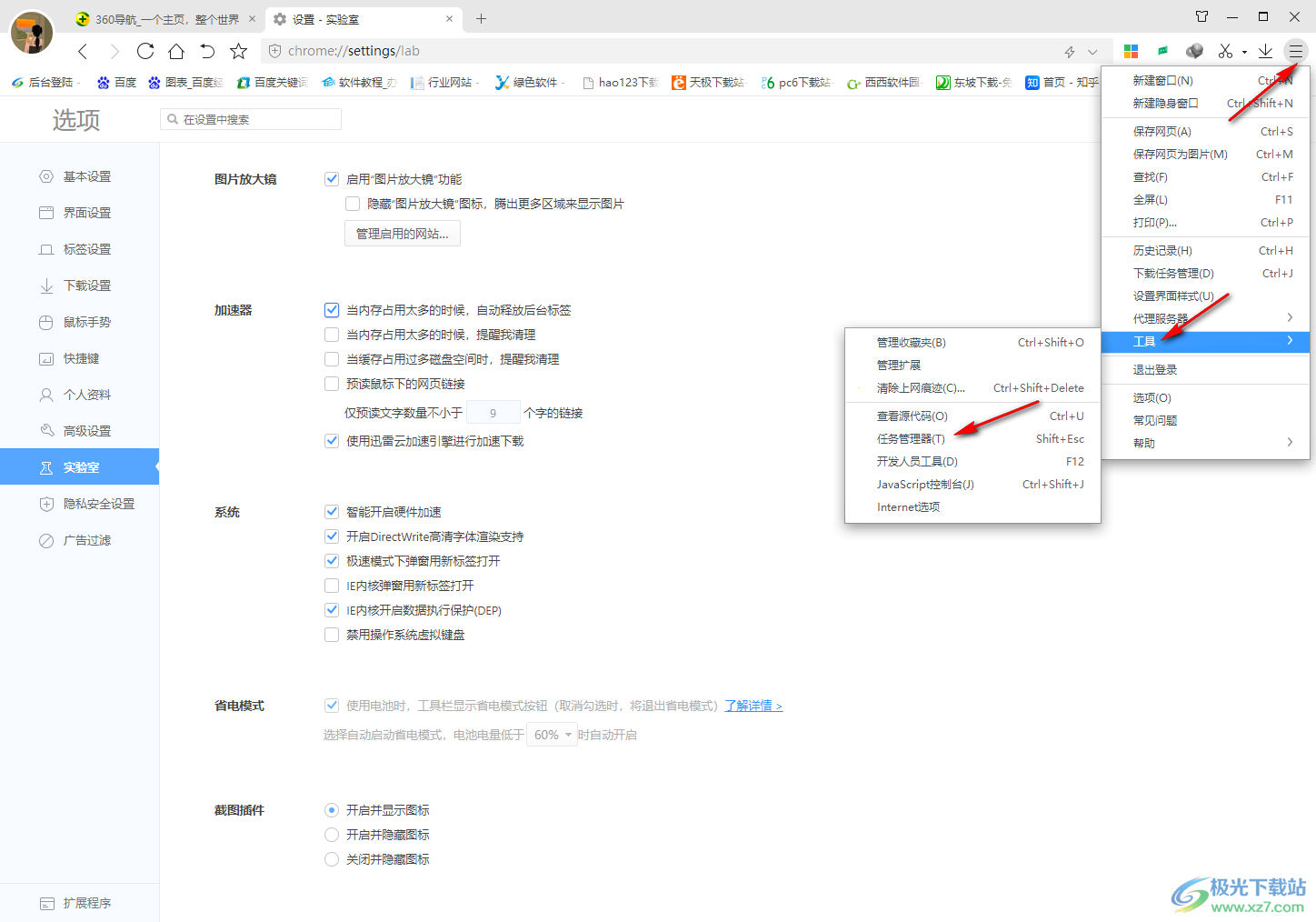
4.在打开的窗口中,我们可以将一些不要的进程点击选中,然后选择【结束进程】即可。
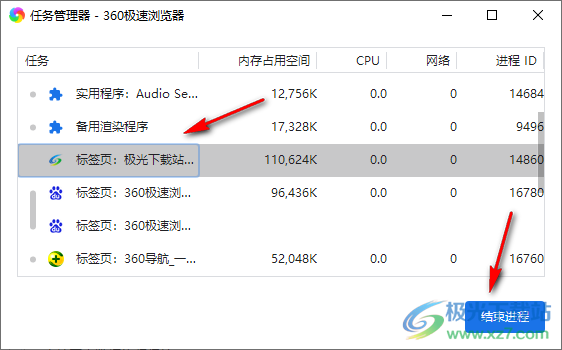
5.最后,我们可以将一些历史记录进行删除掉,进入到历史记录的窗口中,将平时浏览过的记录删除干净即可释放内存。
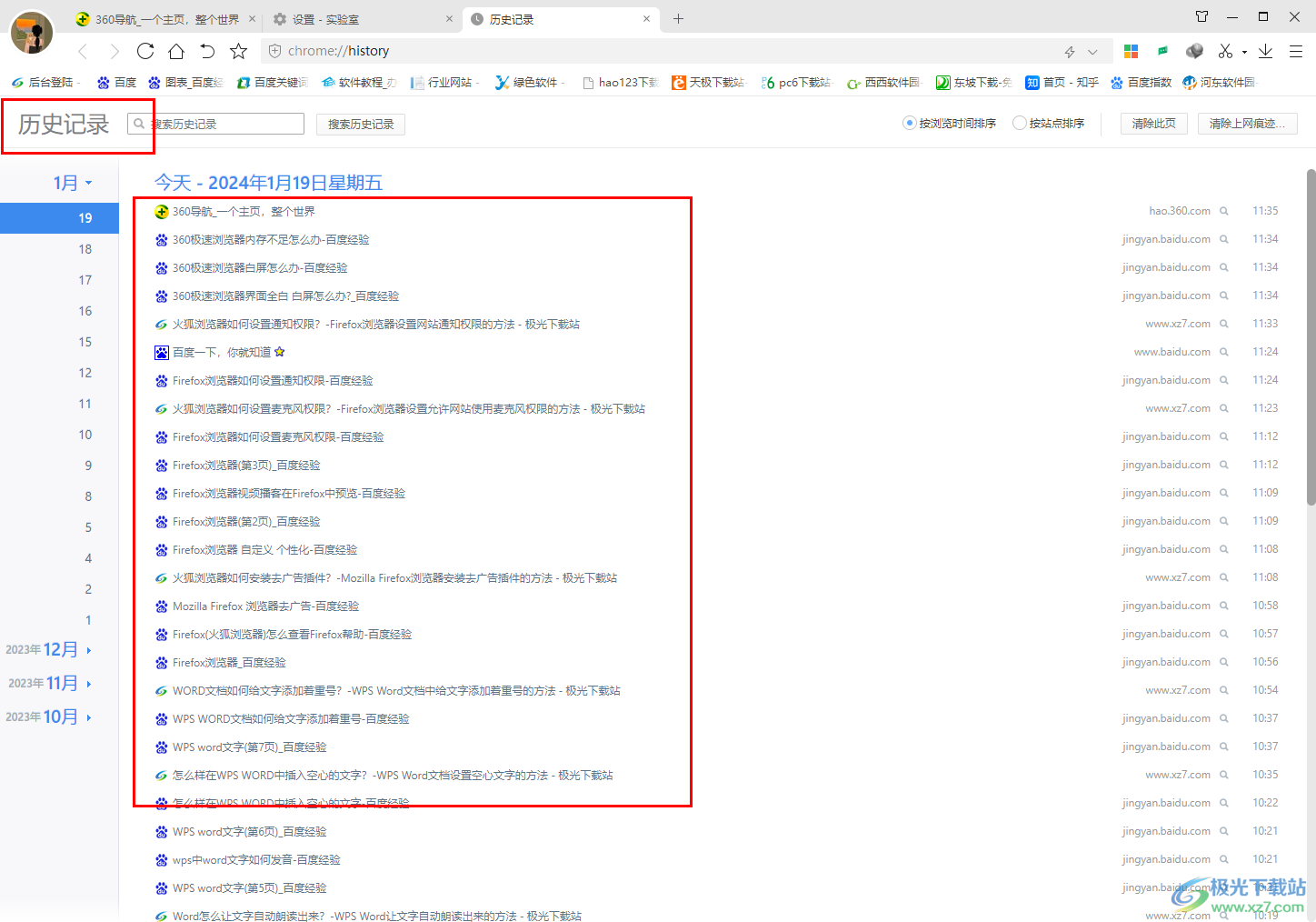
以上就是关于如何使用360极速浏览器内存不足的具体解决方法,有些时候,我们发现浏览器会出现内存不足的情况,那么我们就可以按照以上的方法教程,对历史记录的清除、结束任务进程以及设置自动清理后台标签即可解决内存不足的问题,感兴趣的话可以操作试试。
相关推荐
相关下载
热门阅览
- 1百度网盘分享密码暴力破解方法,怎么破解百度网盘加密链接
- 2keyshot6破解安装步骤-keyshot6破解安装教程
- 3apktool手机版使用教程-apktool使用方法
- 4mac版steam怎么设置中文 steam mac版设置中文教程
- 5抖音推荐怎么设置页面?抖音推荐界面重新设置教程
- 6电脑怎么开启VT 如何开启VT的详细教程!
- 7掌上英雄联盟怎么注销账号?掌上英雄联盟怎么退出登录
- 8rar文件怎么打开?如何打开rar格式文件
- 9掌上wegame怎么查别人战绩?掌上wegame怎么看别人英雄联盟战绩
- 10qq邮箱格式怎么写?qq邮箱格式是什么样的以及注册英文邮箱的方法
- 11怎么安装会声会影x7?会声会影x7安装教程
- 12Word文档中轻松实现两行对齐?word文档两行文字怎么对齐?

网友评论